كيفية إعداد واستخدام Google Pay
نشرت: 2022-01-29Google Pay هو تطبيق للدفع عبر الهاتف المحمول يسمح لك بالدفع مقابل العناصر عبر الإنترنت أو من خلال الدفع بدون تلامس. يمكنك أيضًا تبادل الأموال مع أشخاص آخرين ، وتتبع الإنفاق الشخصي ، وإضافة بطاقات ائتمان افتراضية ، وإدارة أموالك.
بينما صممت Google التطبيق ليكون نظام الدفع الافتراضي على هواتف Android ، يمكن لمالكي iPhone الاستفادة من الخدمة أيضًا ، وإن كان ذلك بدون وظيفة النقر للدفع التي يحصلون عليها من Apple Pay. لنلقِ نظرة على كيفية استخدام Google Pay مع هاتف Android و iPhone.
قم بإعداد Google Pay من الويب
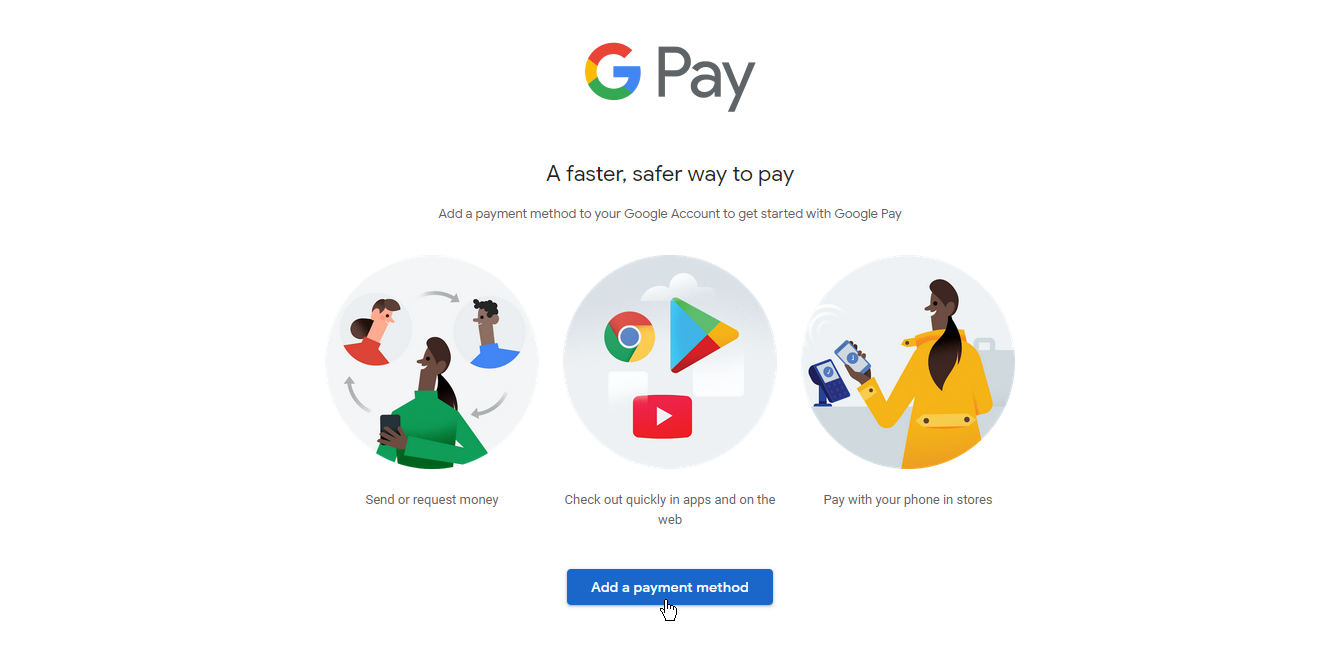
لإعداد Google Pay ، يجب عليك تسجيل الدخول إلى حساب Google الخاص بك على تطبيق الهاتف المحمول أو موقع الويب. إذا كانت لديك معلومات مالية محفوظة باستخدام ميزة الملء التلقائي في Chrome ، فسيتم تحويل بطاقات الائتمان والخصم هذه تلقائيًا إلى Google Pay. إذا لم يكن لديك أي معلومات محفوظة ، فسيتعين عليك إدخالها يدويًا أثناء عملية الإعداد.
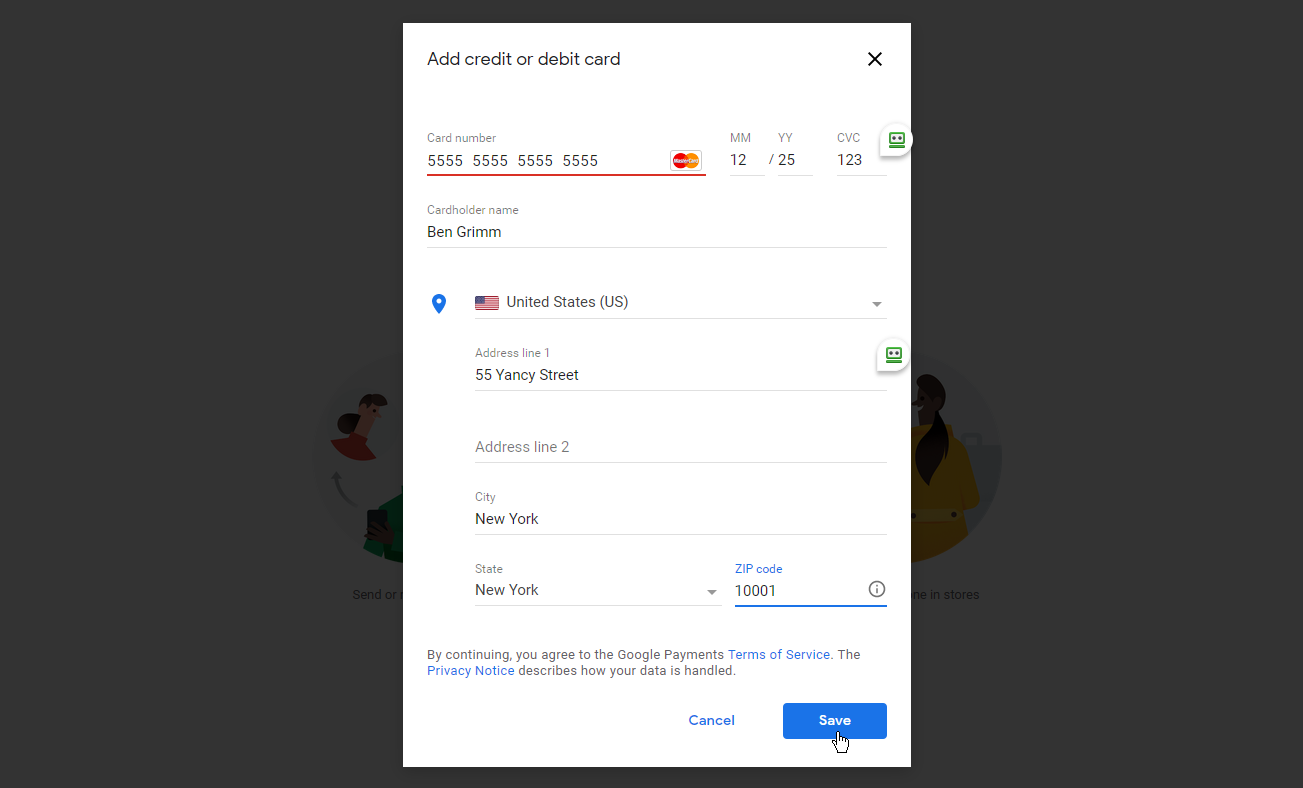
على موقع الويب ، انقر فوق الزر "إضافة" لإدخال طريقة الدفع. أدخل معلومات بطاقة الائتمان أو الخصم واسمك وعنوان إرسال الفواتير. انقر فوق حفظ ، ثم حدد تم. إذا تم تحويل المعلومات المالية ، يجب عليك أولاً إدخال رمز الحماية الموجود على ظهر البطاقة قبل تفعيلها للدفع بدون تلامس.
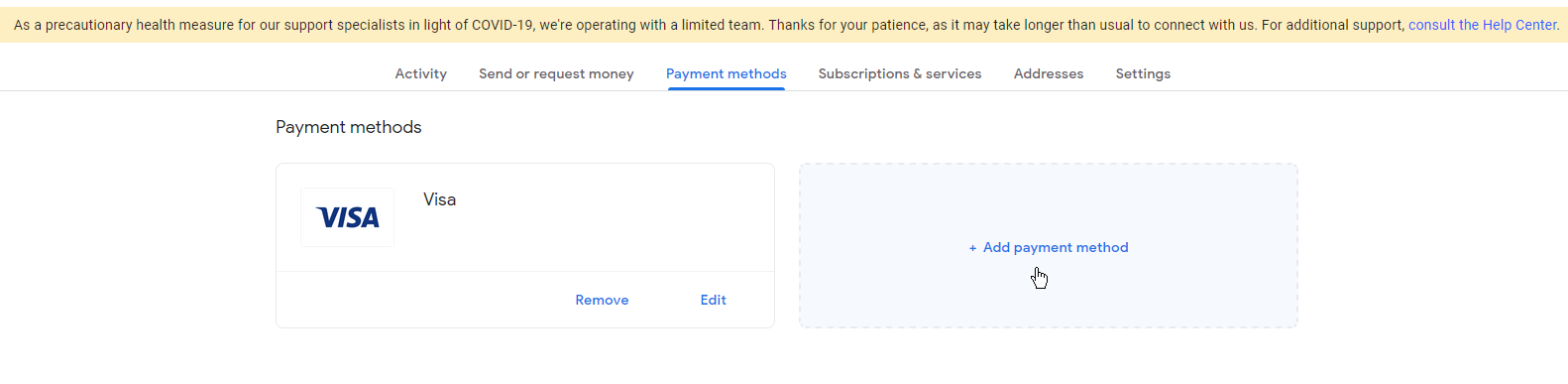
ثم تعرض الخدمة طريقة الدفع التي أدخلتها. يمكنك إزالة أو تعديل الطريقة الحالية في أي وقت ، أو إضافة طرق دفع جديدة. حدد الرابط إضافة طريقة دفع لإدخال طرق إضافية.
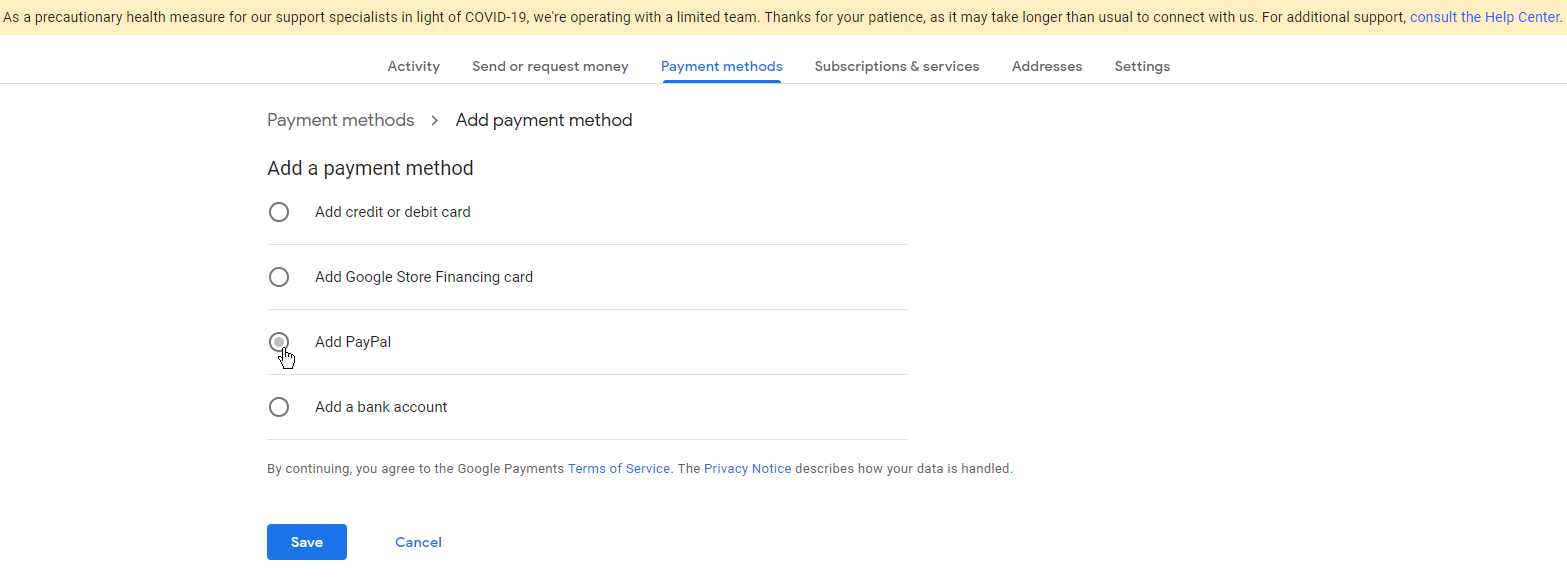
يمكنك الآن إضافة بطاقة ائتمان أو خصم أخرى ، أو بطاقة تمويل Google Store ، أو حساب PayPal ، أو حساب مصرفي. اختر إحدى هذه الطرق الإضافية إذا كنت ترغب في ذلك ثم اتبع الخطوات لربطها بـ Google Pay.
قم بإعداد Google Pay من تطبيق Android
يأتي Google Pay بالفعل مع معظم أجهزة Android ، لذلك لن تضطر إلى تنزيله وتثبيته يدويًا. ومع ذلك ، فإن Google Pay أيضًا في منتصف عملية الانتقال إلى تطبيق جديد ، لذلك يوجد حاليًا إصدار قديم ثابت حاليًا وإصدار جديد لا يزال قيد الوصول المبكر. عندما يبدأ الإصدار القديم في قطع الدعم لبعض الميزات ، تأكد من تنزيل أحدث التكرارات أو حتى كلا الإصدارين.
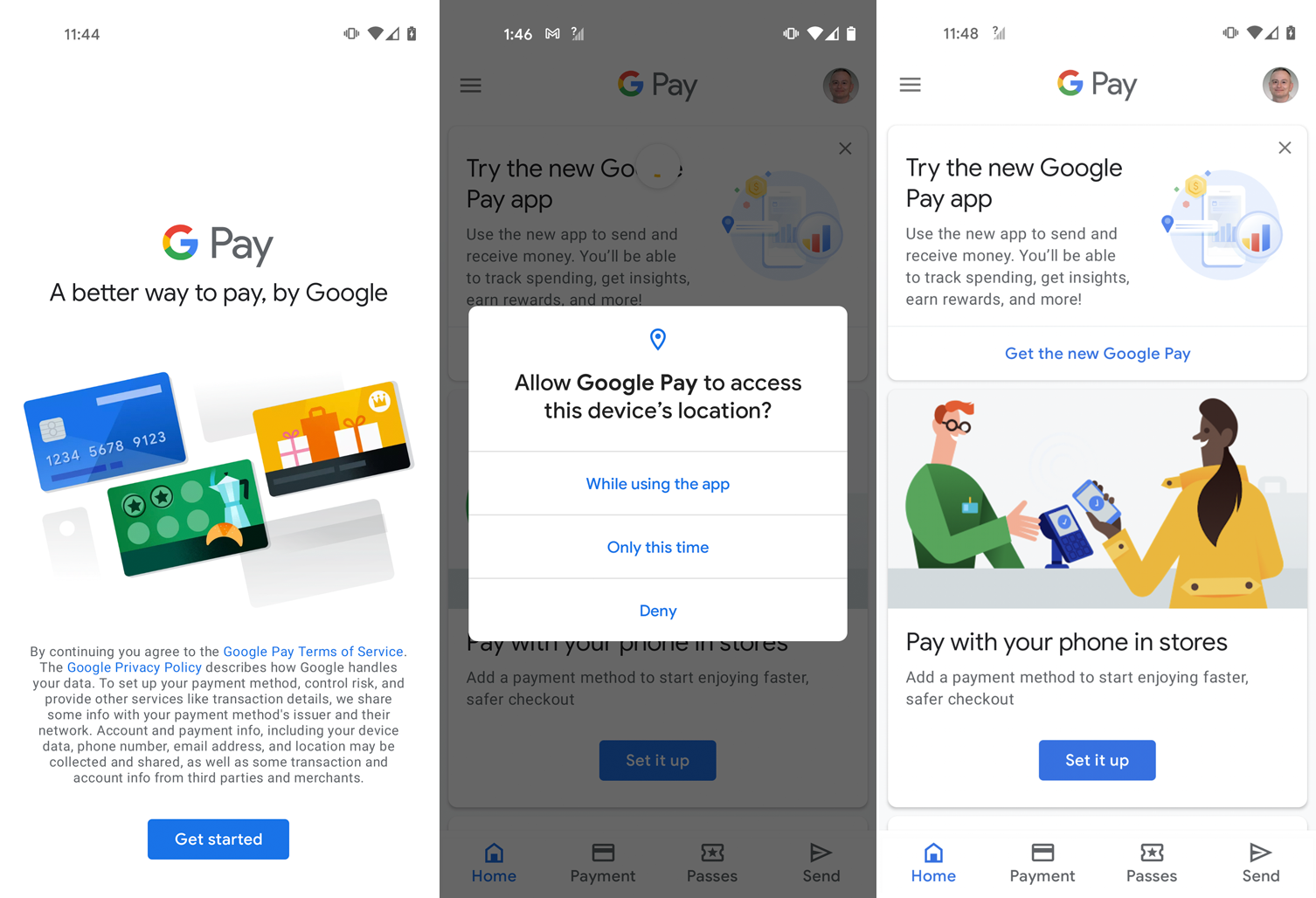
إذا كنت لا تزال تستخدم الإصدار القديم من Google Pay ، فافتح التطبيق واضغط على زر البدء . تمنحك الشاشة التالية خيار الحصول على تطبيق Google Pay الجديد أو إعداد التطبيق الحالي. إذا كنت تفضل التمسك بالإصدار الثابت ، فانقر فوق الزر Set it Up .
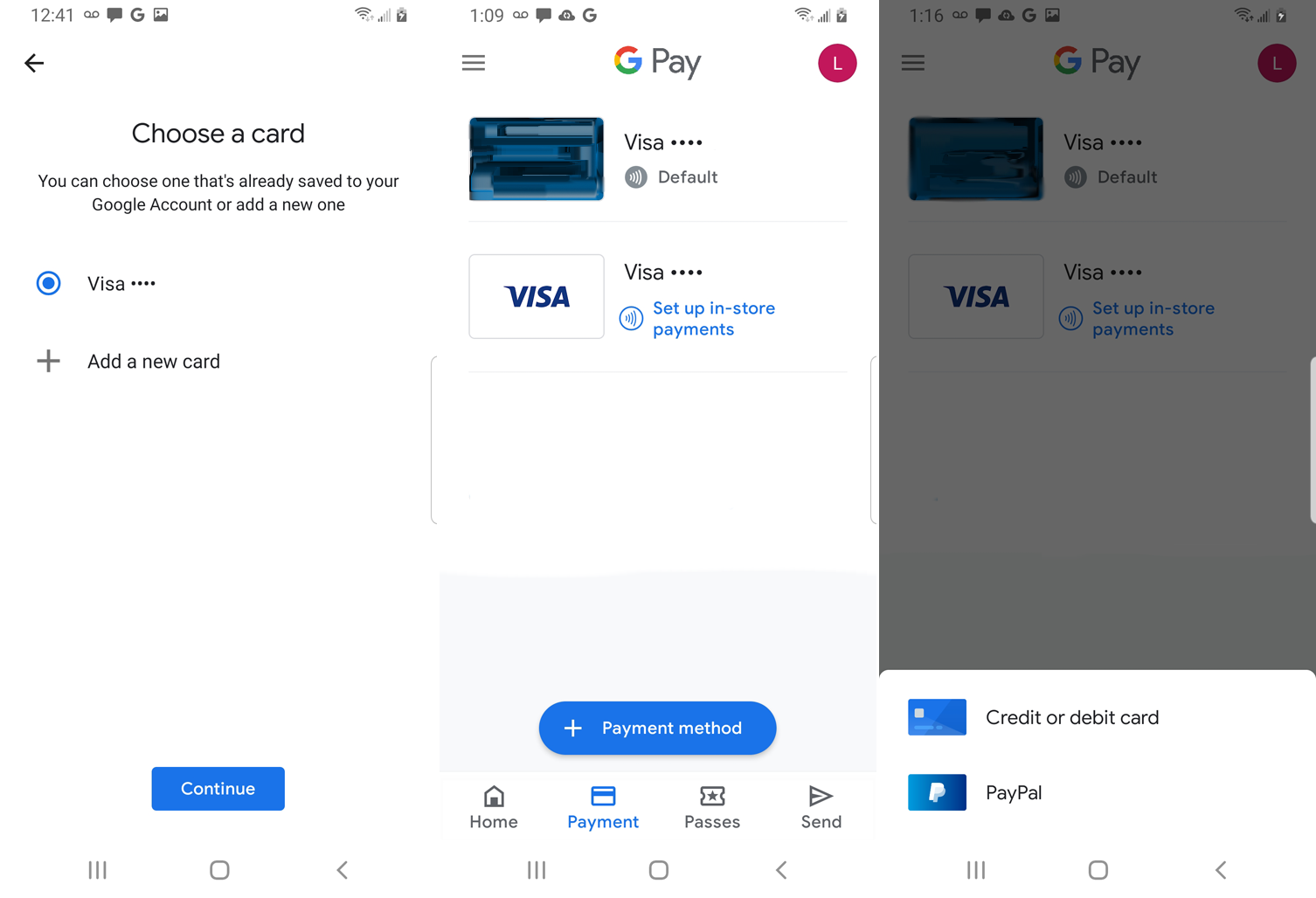
إذا قمت بالفعل بإضافة بطاقة ائتمان أو خصم عبر موقع Google Pay الإلكتروني ، أو كان لديك معلومات مخزنة في Chrome ، فإن التطبيق يعرض طرق الدفع الحالية الخاصة بك. إذا لم يكن كذلك ، فستتم مطالبتك بإضافة بطاقة. يمكنك بعد ذلك إضافة بطاقات إضافية بالنقر فوق إضافة إدخال بطاقة جديد . يمكنك بعد ذلك إما التقاط صورة للبطاقة أو إضافتها يدويًا.
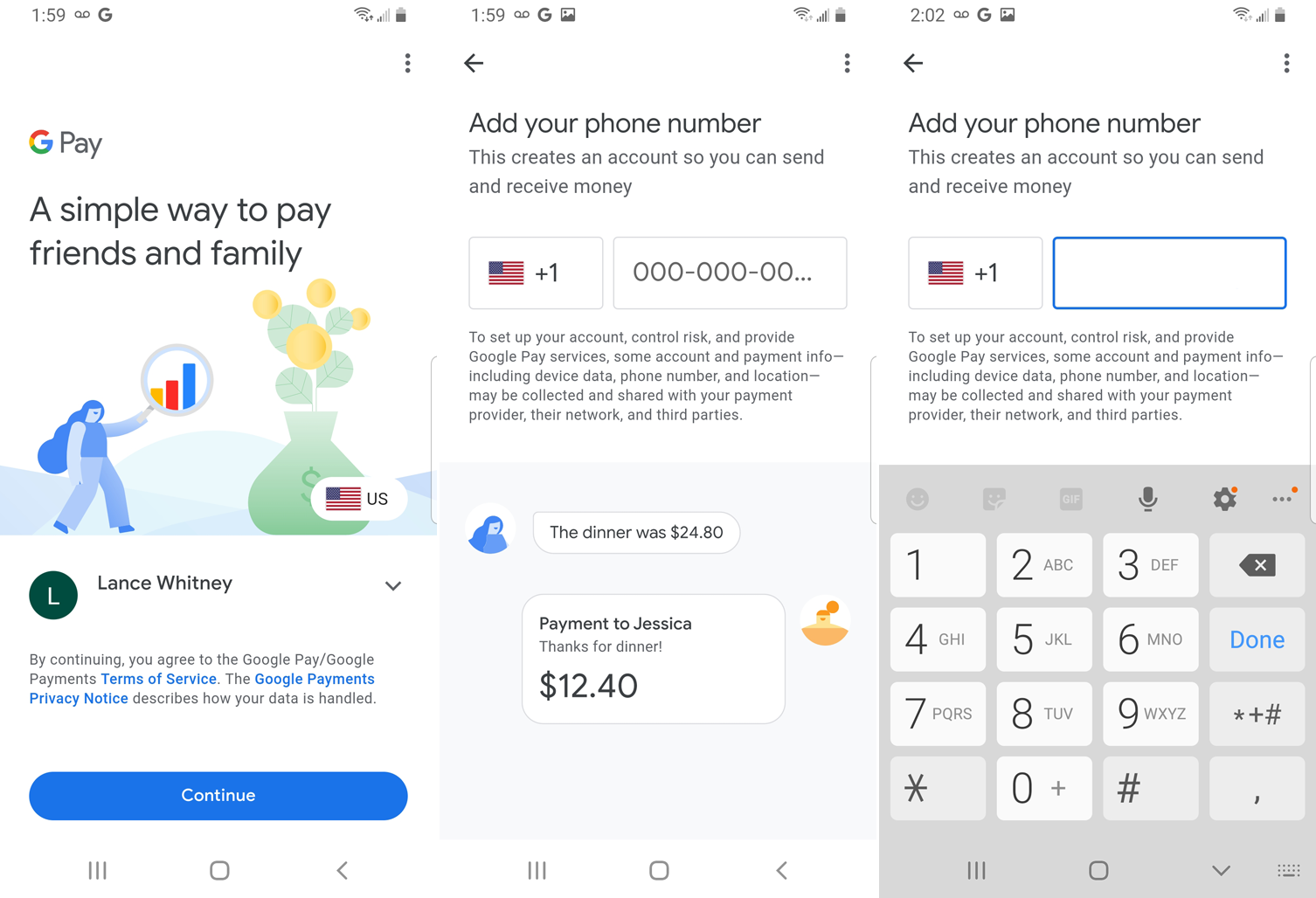
إذا كنت تريد تطبيق Google Pay الجديد ، فقم بتنزيله من Google Play أو انقر فوق الحصول على Google Pay الجديد على الشاشة الرئيسية للتطبيق القديم. بمجرد الدخول إلى التطبيق ، تأكد من تسجيل الدخول باستخدام حساب Google الخاص بك. سيُطلب منك بعد ذلك ربط التطبيق برقم هاتفك من خلال رمز نصي.
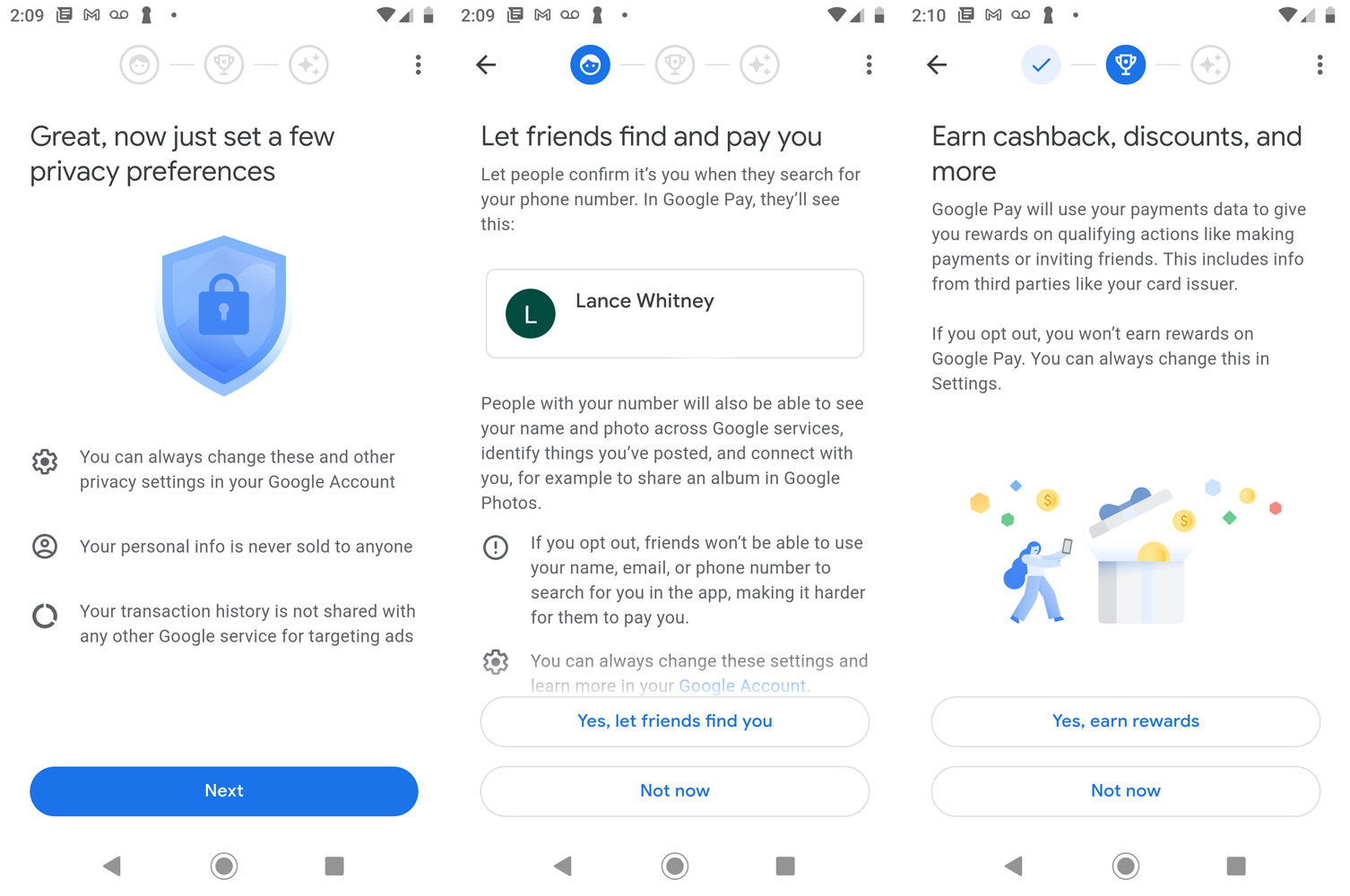
في شاشة تفضيلات الخصوصية ، انقر فوق التالي. اختر ما إذا كنت تريد أن يكون الأصدقاء قابلاً للاكتشاف حتى يتمكنوا من إرسال مدفوعات إليك. حدد ما إذا كنت تريد ربح مكافآت وخصومات استرداد النقود عندما تدفع مقابل شيء ما من خلال Google Pay.
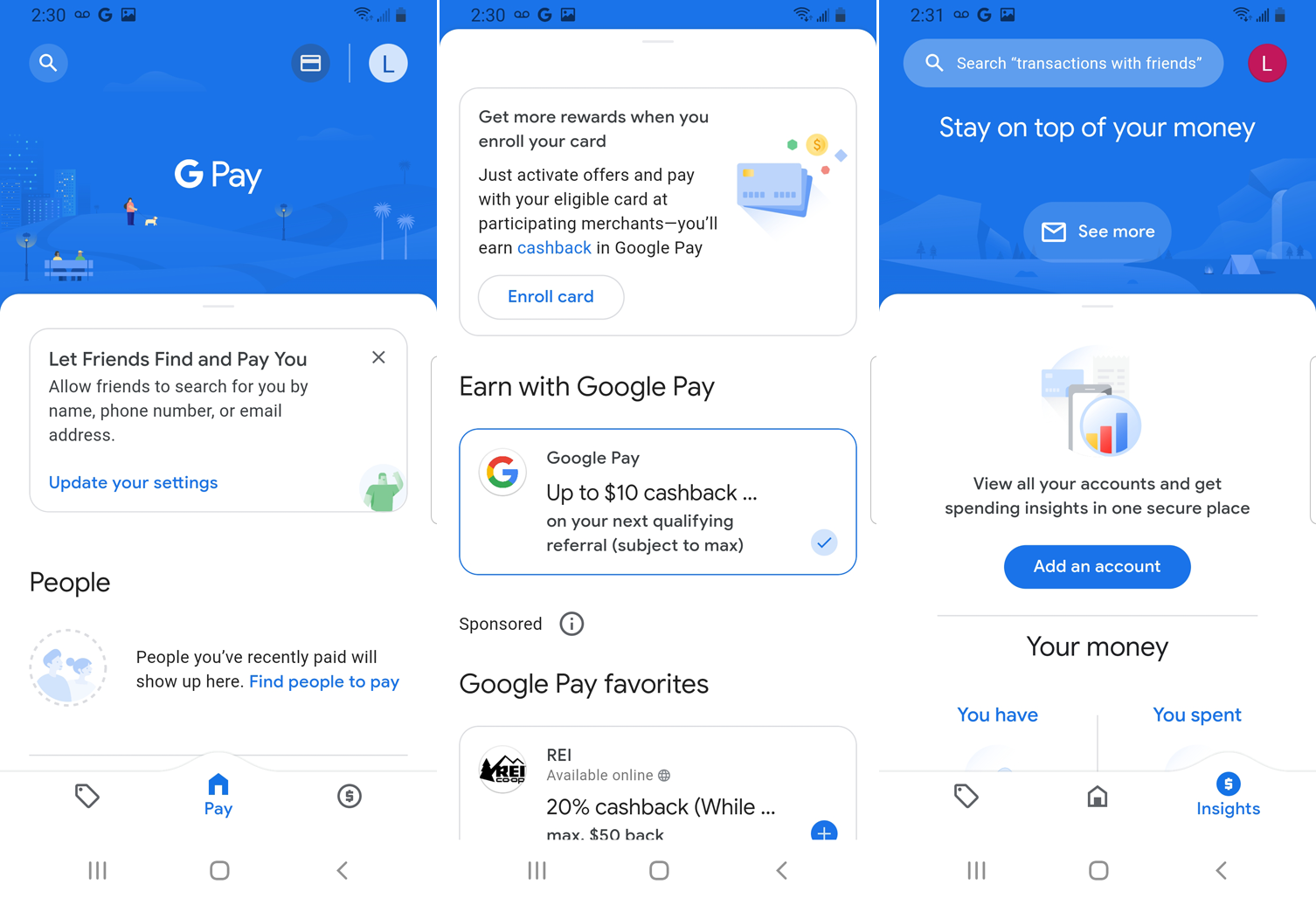
أخيرًا ، حدد ما إذا كنت تريد تشغيل التخصيص لـ Google Pay ، والذي يحفظ معاملاتك والمعلومات الأخرى في حسابك على Google. يمكنك تشغيل هذا الخيار أو إيقاف تشغيله أو تشغيله وجعل Google تسألك عنه في غضون ثلاثة أشهر أخرى.
بعد الإعداد الأولي ، يتم نقلك إلى شاشة الدفع الخاصة بالتطبيق ، حيث يمكنك قراءة الخيارات المختلفة وإدارة حسابك.
قم بإعداد Google Pay على iPhone
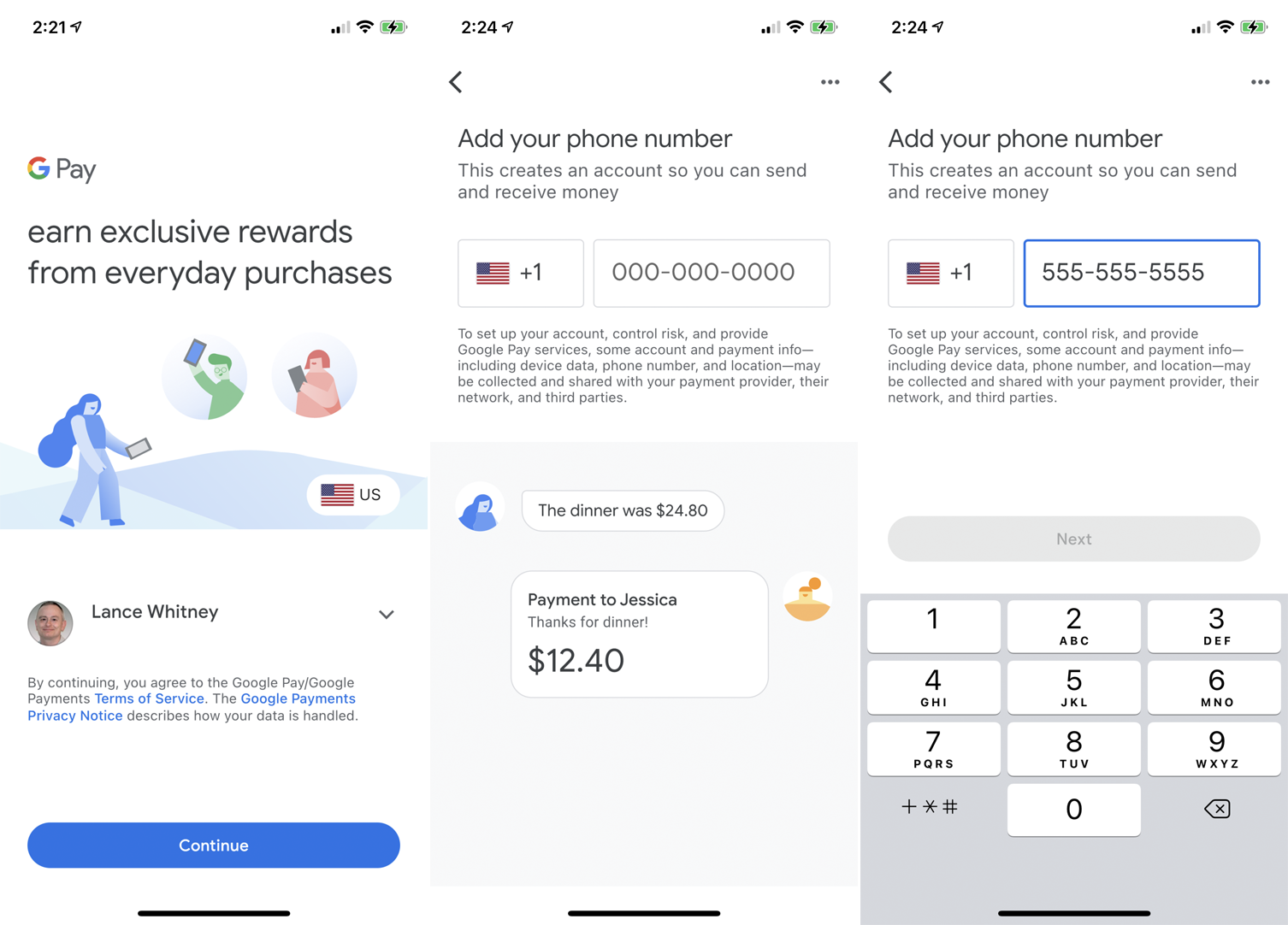
إذا كنت تستخدم جهاز iPhone ، فقم بتنزيل تطبيق Google Pay الجديد من App Store. من شاشة بدء التطبيق ، قم بتسجيل الدخول باستخدام حساب Google الخاص بك ، إذا لزم الأمر ، أو قم بتأكيد الحساب المدرج. انقر فوق "متابعة" وأدخل رقم هاتفك ، ثم أكد الرمز المرسل إليك.
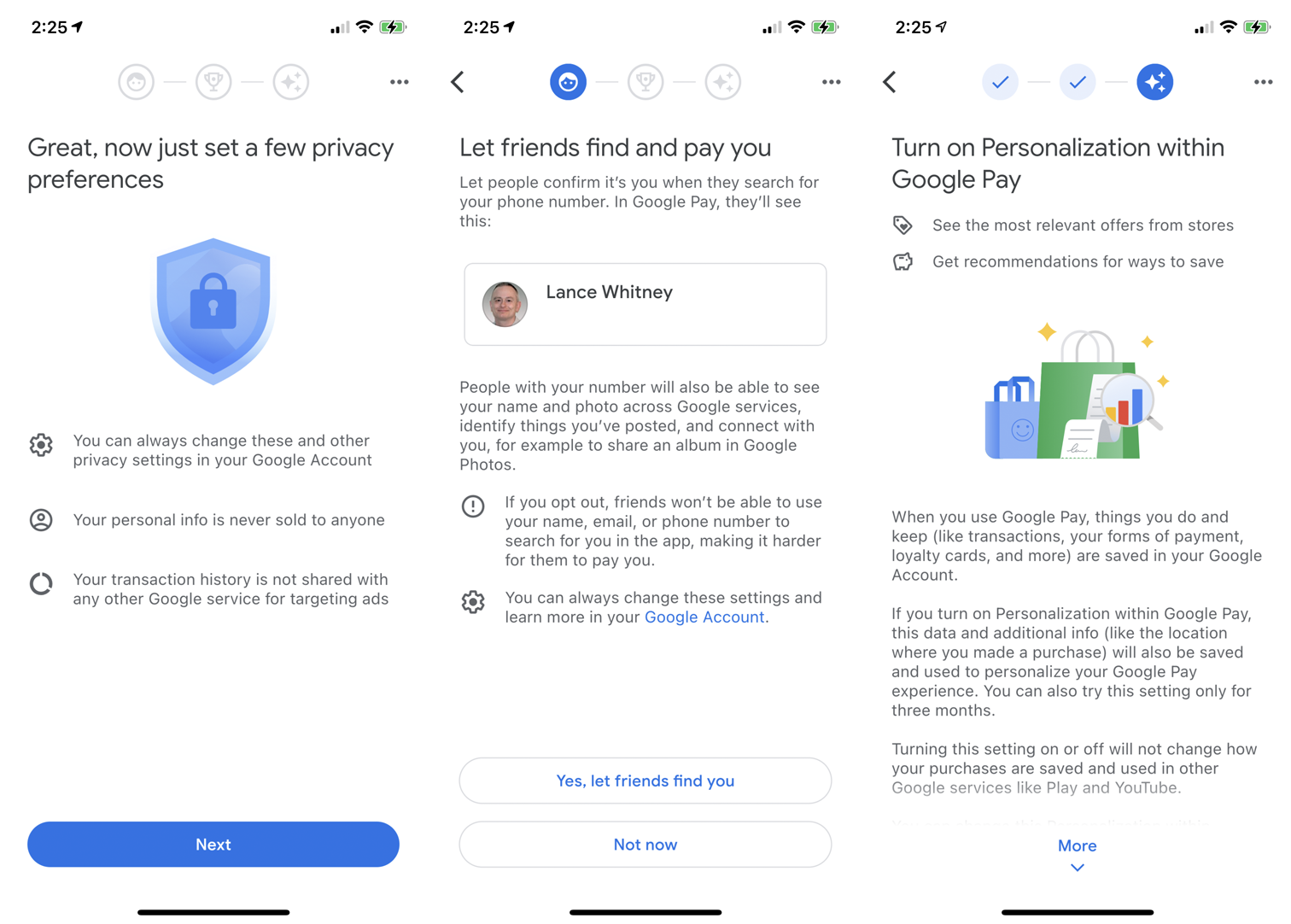
سيُطلب منك بعد ذلك إعداد تفضيلات الخصوصية الخاصة بك. اختر ما إذا كنت تريد أن يجدك أصدقاؤك عند البحث عن رقمك. قرر ما إذا كنت تريد كسب النقود والخصومات. حدد ما إذا كنت تريد تشغيل التخصيص لـ Google Pay.
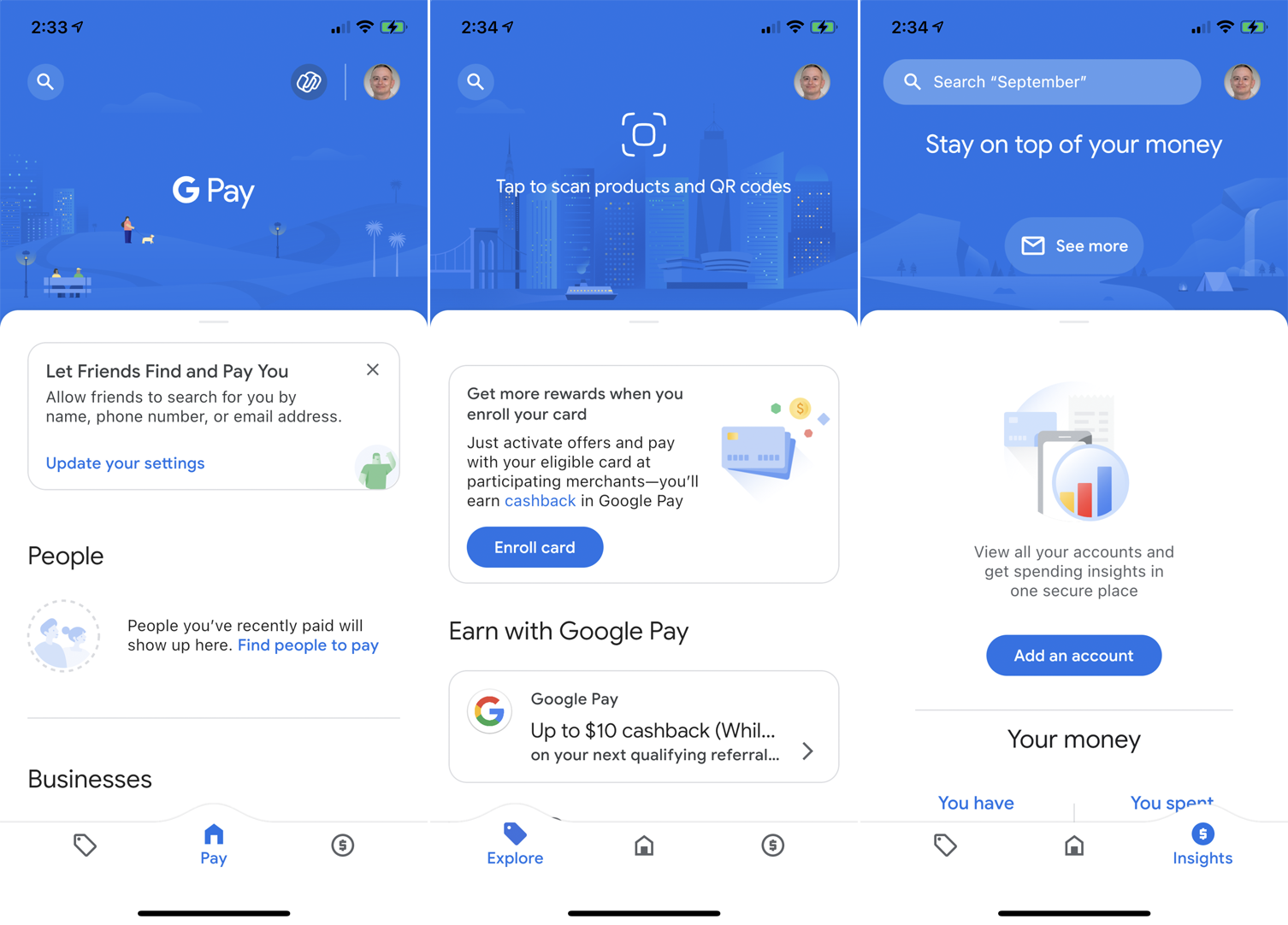
في النهاية ، يسألك التطبيق عما إذا كنت تريد استخدام Face ID أو Touch ID لمصادقة مدفوعات Google Pay الخاصة بك. يتم إحضارك بعد ذلك إلى شاشة الدفع ، حيث يمكنك قراءة خيارات التطبيق المختلفة وإدارة حسابك.

كيفية استخدام Google Pay
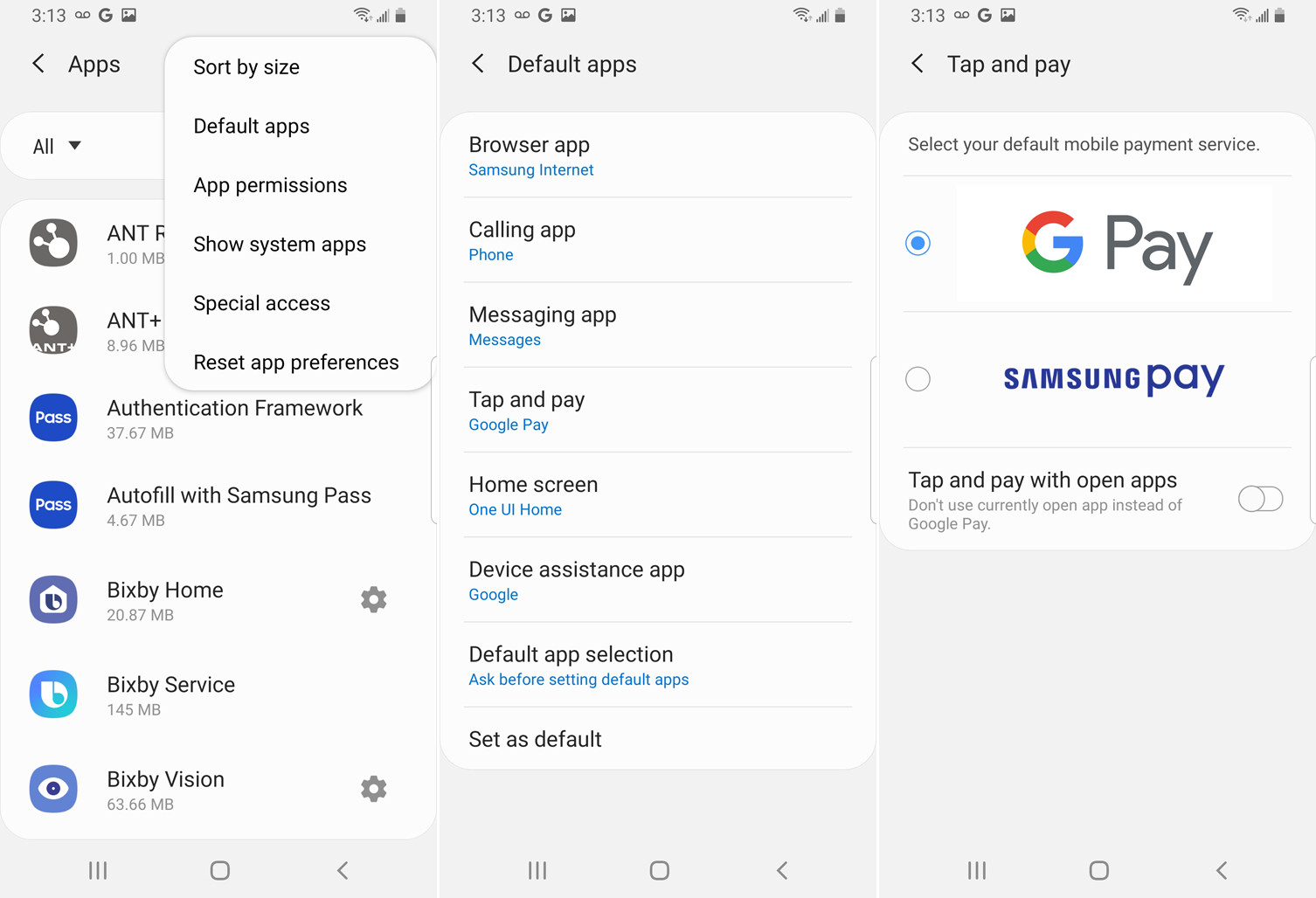
باستخدام Google Pay على Android
يجب أن يكون Google Pay هو نظام الدفع الافتراضي لمعظم أجهزة Android ، على الرغم من أنك قد تحتاج إلى تعيين Google Pay يدويًا كإعداد افتراضي على هواتف Samsung مع Samsung Pay.
افتح إعدادات الهاتف وافتح قائمة التطبيقات (أو التطبيقات والإشعارات). اضغط على أيقونة ثلاثية النقاط وحدد التطبيقات الافتراضية ، ثم اختر خيار Tap and pay واضبطه على Google Pay (أو G Pay) ، إذا لم يكن كذلك بالفعل. سيظهر Google Pay بعد ذلك كنظام دفع عند الحاجة.
تم ترشيحها بواسطة المحررين لدينا

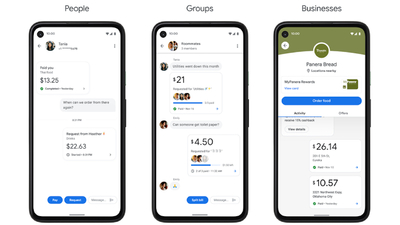

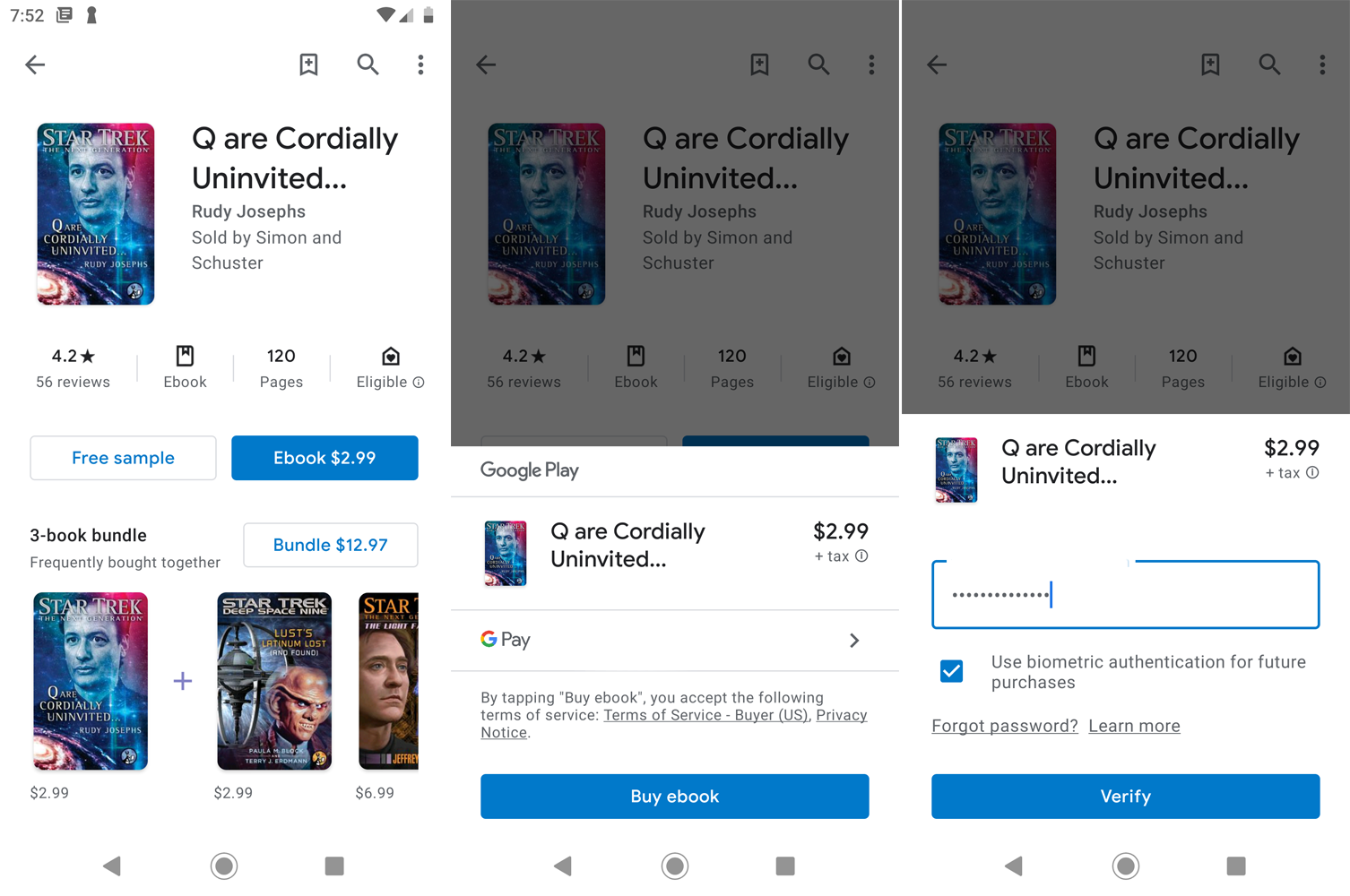
للدفع مقابل عنصر في متجر يدعم Google Pay ، أمسك بهاتفك بالقرب من قارئ الدفع وقم بتأكيد المعاملة باستخدام كلمة المرور أو رقم التعريف الشخصي أو بصمة الإصبع أو الوجه. للدفع مقابل عنصر داخل تطبيق أو على موقع ويب ، حدد العنصر المراد شراؤه واضغط على زر Google Pay. أدخل كلمة المرور أو رقم التعريف الشخصي أو أي وسيلة مصادقة أخرى لتأكيد المعاملة.
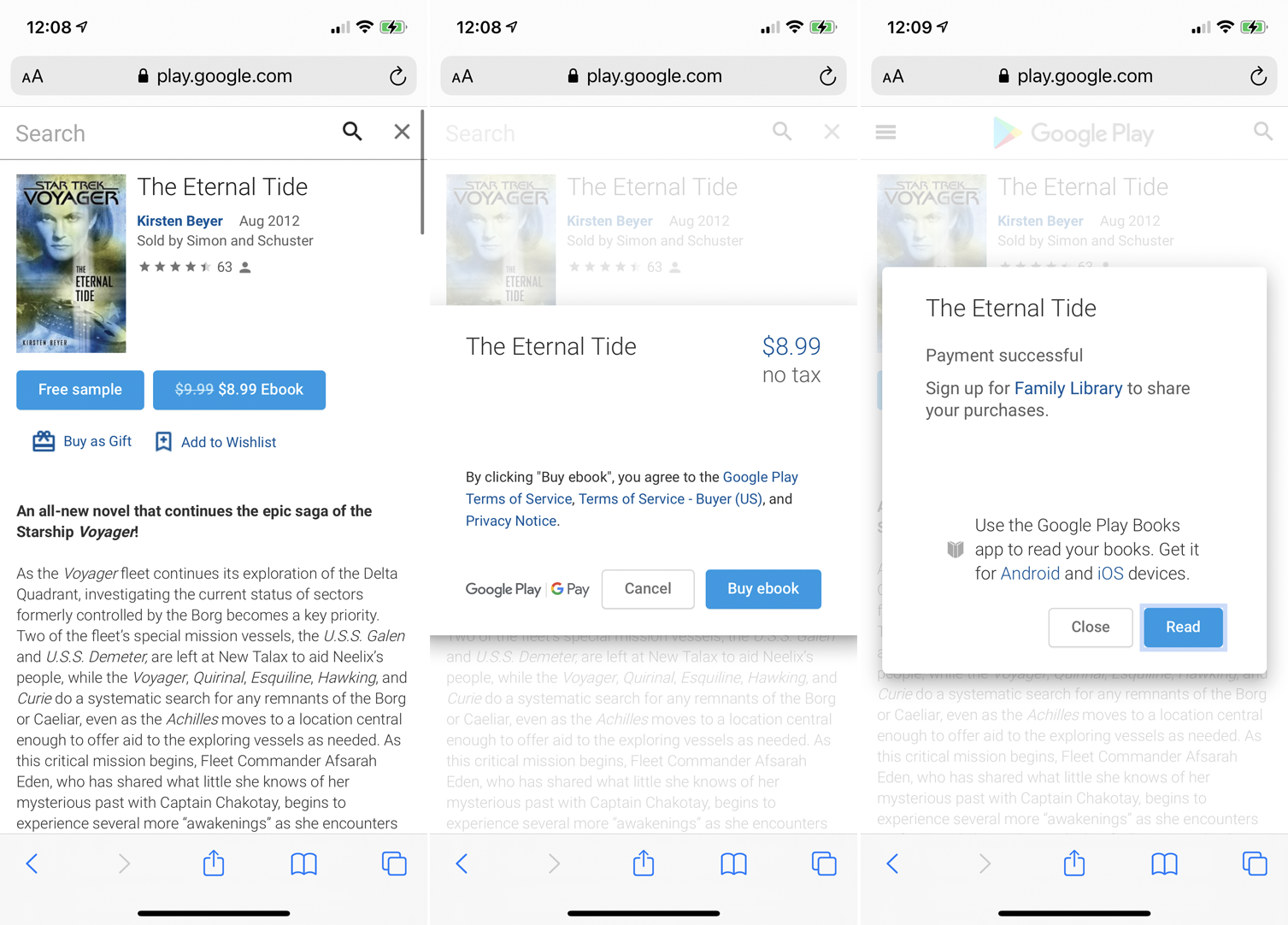
باستخدام Google Pay على iPhone
يعد استخدام Google Pay على iPhone محدودًا أكثر من استخدام جهاز Android. لا يمكنك الدفع مقابل العناصر الموجودة في متجر فعلي أو داخل تطبيقات الهاتف المحمول ومواقع الويب مثل Apple Pay. ولكن يمكنك استخدامه مع مواقع الويب التي تعمل من خلال حساب Google الخاص بك ، مثل Google Play. في هذه الحالة ، حدد العنصر الخاص بك وادفع ثمنه ، وسيأخذ الأموال من حساب Google Pay الخاص بك.
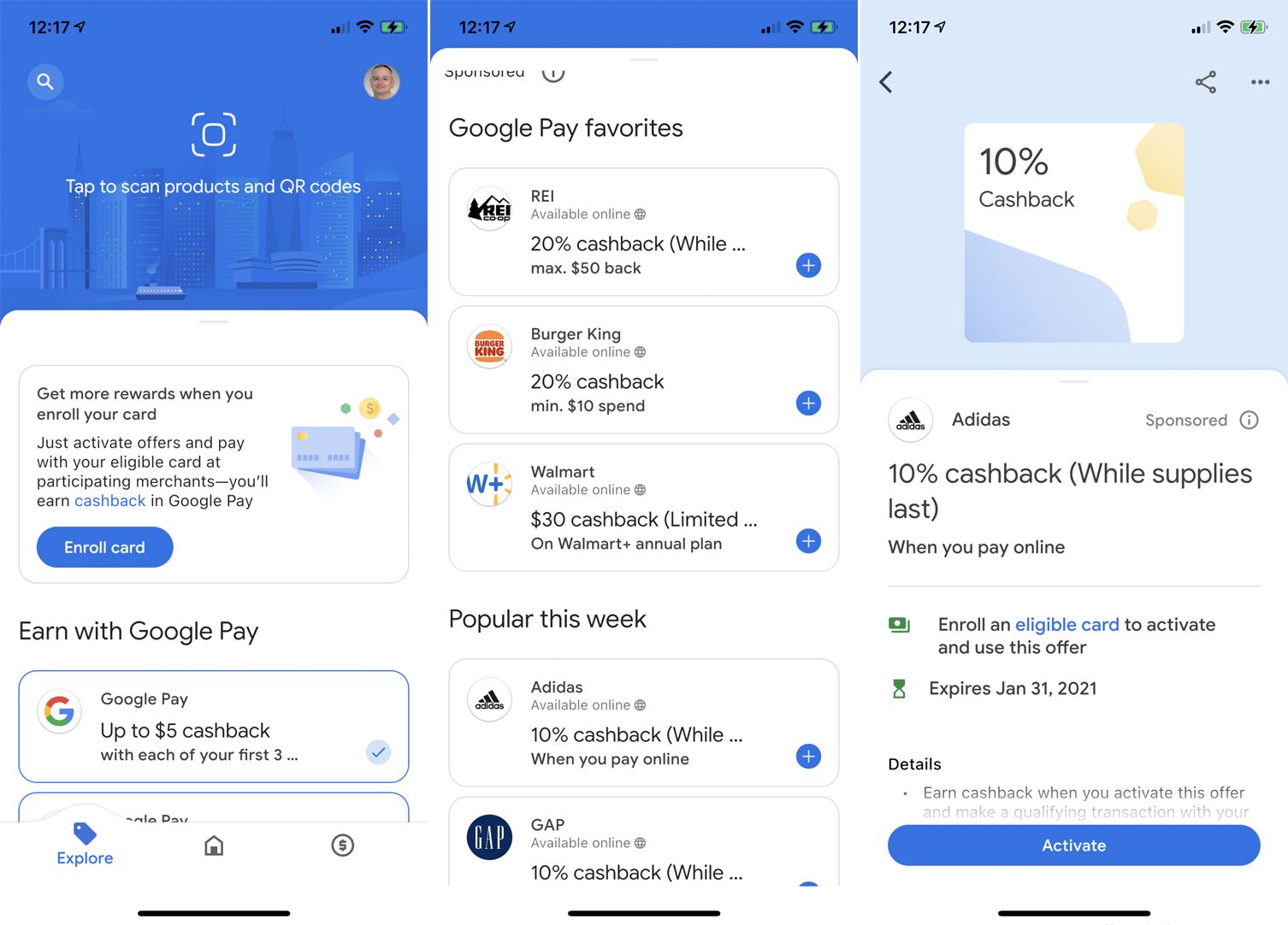
اربح استرداد نقدي ومكافآت
على نظام التشغيل Android أو iOS ، يمكنك الاستفادة من مكافآت استرداد النقود والعروض الأخرى إذا قمت بالاشتراك في كسب المبالغ المستردة والخصومات أثناء عملية الإعداد. في تطبيق Google Pay الجديد ، انقر على أيقونة الاستكشاف. يمكنك مسح رمز المنتج أو رمز الاستجابة السريعة ضوئيًا لرؤية أي مكافآت عليه. قم بالتمرير لأسفل شاشة الاستكشاف لعرض العروض الأخرى.
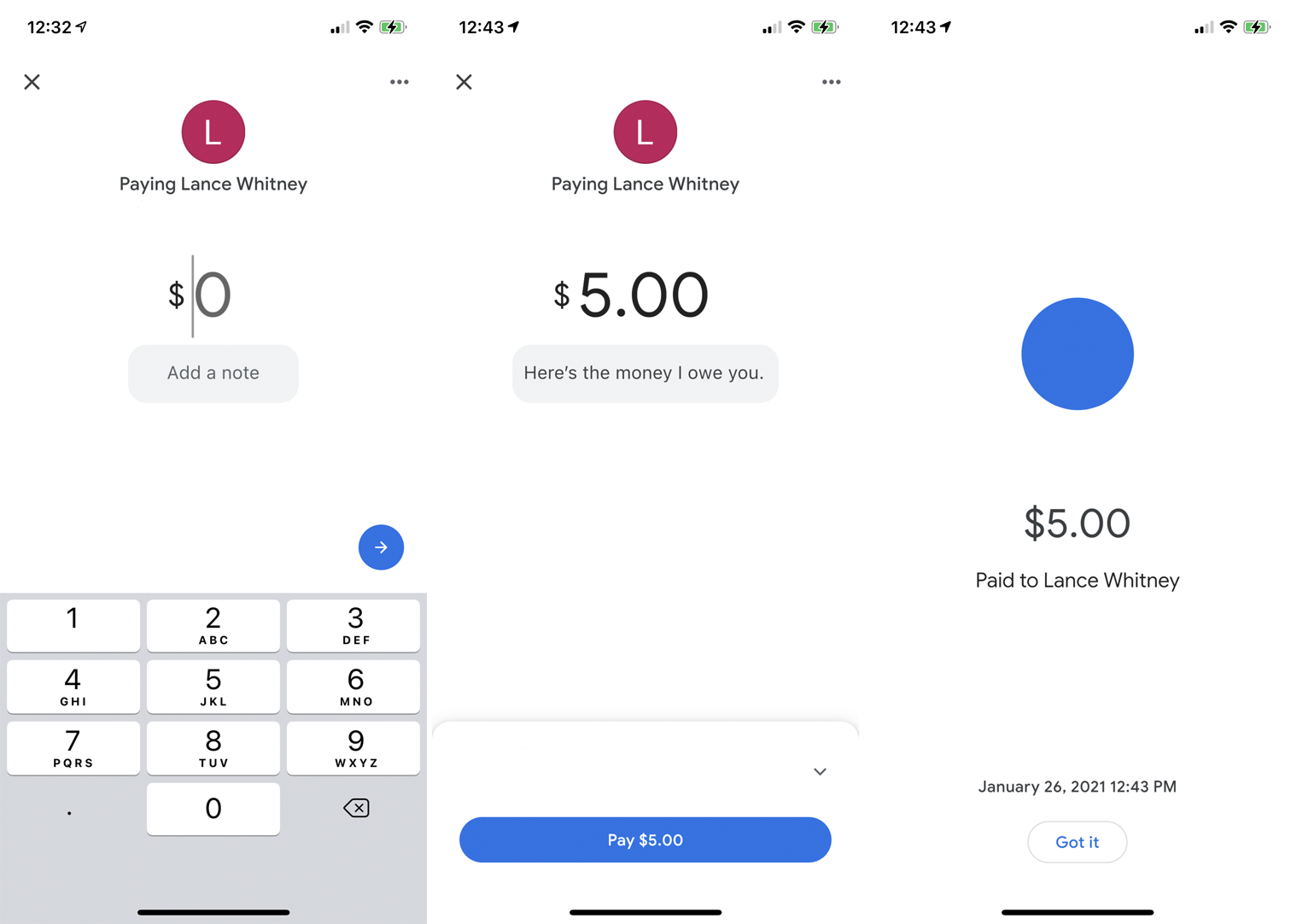
إرسال أو طلب أموال
لإرسال أموال إلى شخص ما من تطبيق Android أو iOS ، انتقل إلى شاشة الدفع واضغط على رابط البحث عن أشخاص للدفع . امنح Google Pay إمكانية الوصول إلى جهات الاتصال الخاصة بك ، ثم قم بدعوة أو تحديد الشخص الذي ترغب في دفعه. اضغط على زر الدفع ، ثم أدخل المبلغ. يمكنك أيضًا إضافة ملاحظة إلى المعاملة. اتبع الخطوات التي تظهر على الشاشة لإرسال الدفعة.
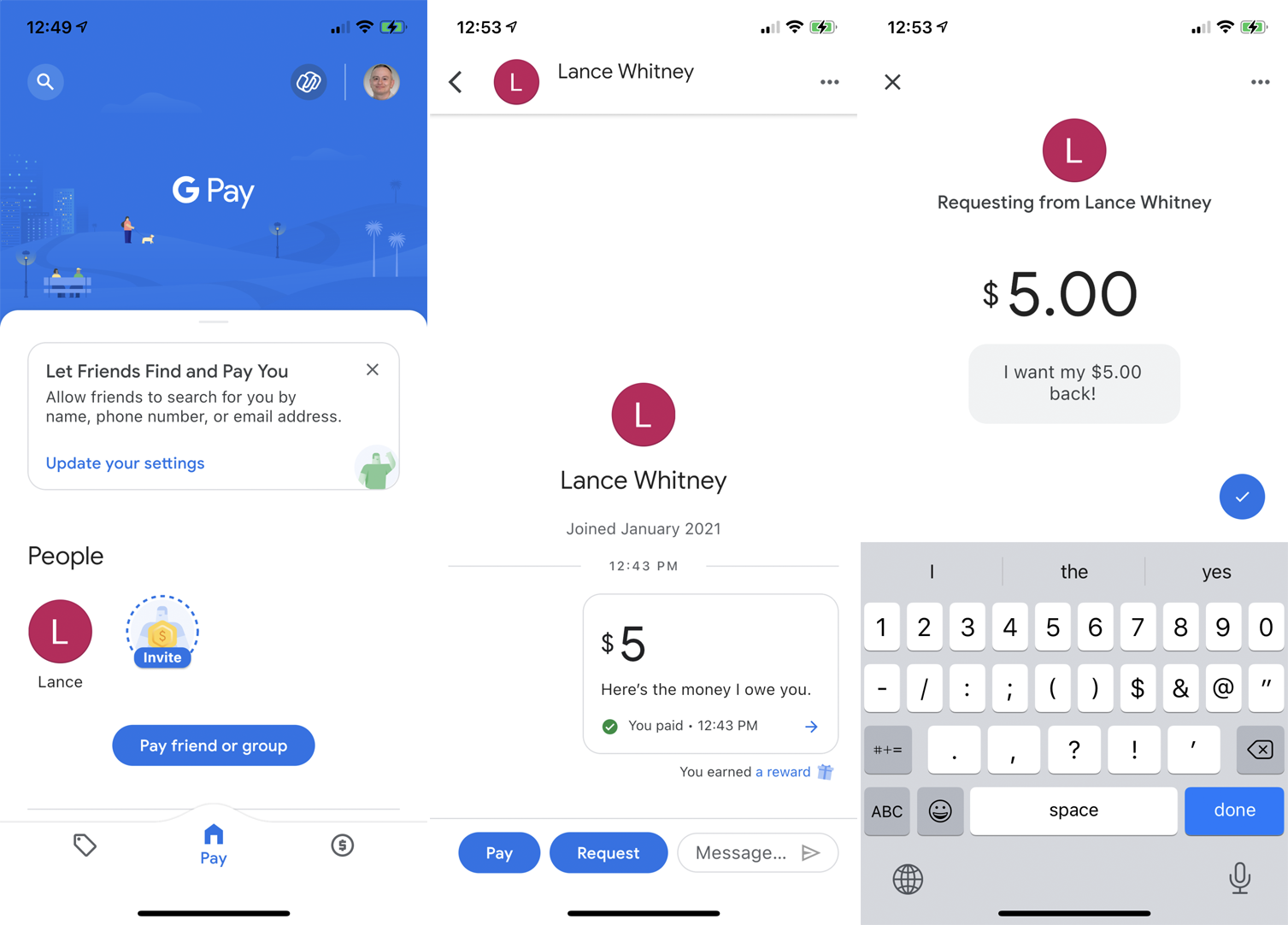
يمكنك أيضًا طلب أموال من شخص ما عن طريق النقر فوق العثور على أشخاص للدفع أو الدفع لصديق أو مجموعة في شاشة الدفع. قم بدعوة أو تحديد الصديق الذي ترغب في دفعه. اضغط على زر طلب وأدخل المبلغ. يمكنك أيضًا إضافة ملاحظة قبل إكمال الطلب. بمجرد موافقة الشخص الموجود على الطرف الآخر على الطلب ، تتم إضافة الأموال إلى حساب Google Pay الخاص بك.
